PS如何制作化妆品双11预售直通车发布时间:暂无
1、本课主要内容如图示。
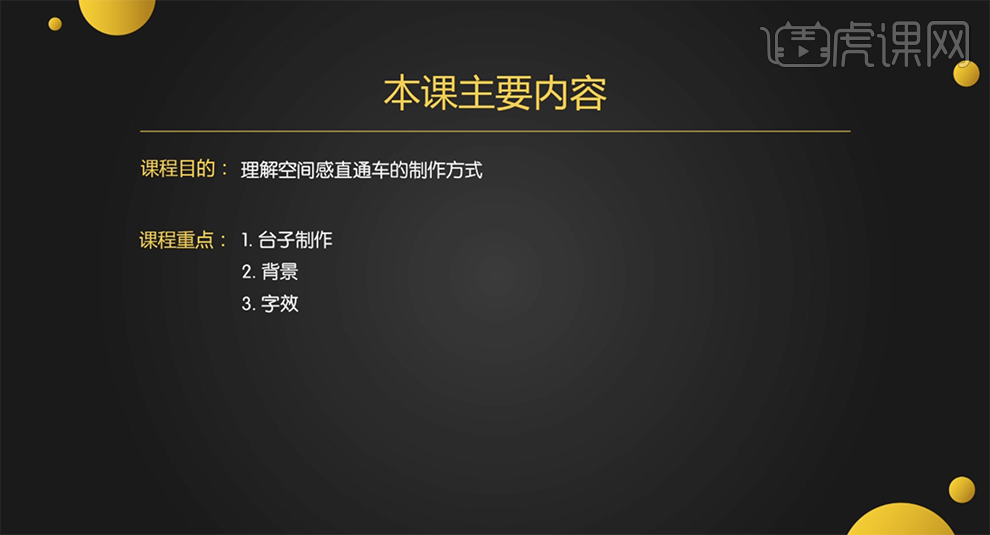
2、[打开]PS软件,[新建]800*800大小的画布,[填充]黑色。具体效果如图示。
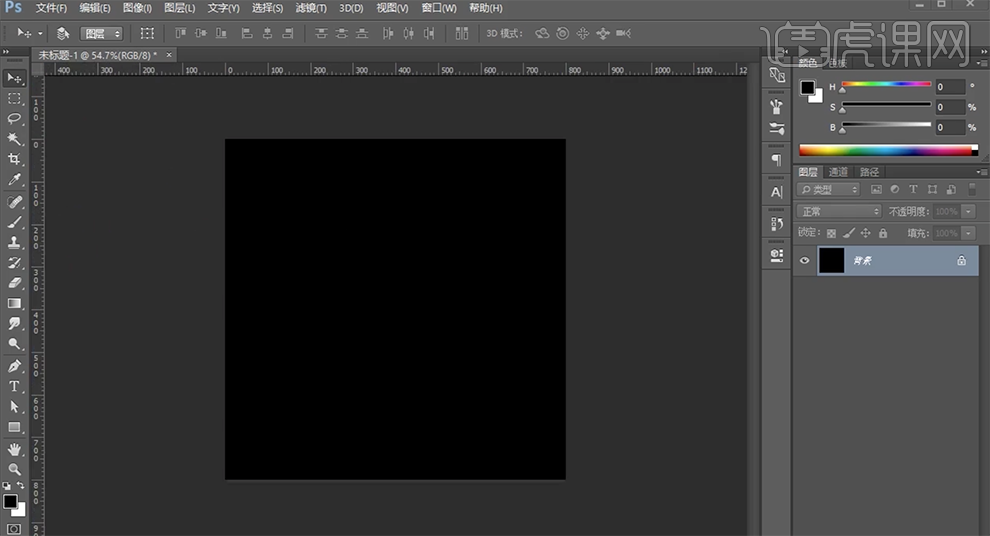
3、[拖入]准备好的炫光素材,调整大小排列至版面合适的位置。单击[滤镜]-[模糊]-[高斯模糊],具体参数如图示。具体效果如图示。
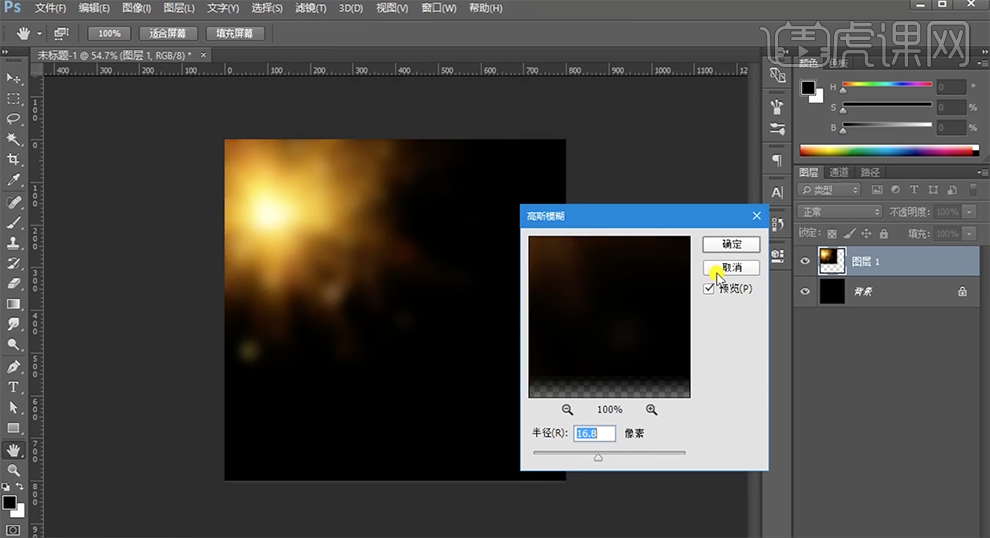
4、[拖入]准备好的其他的光斑素材,调整大小排列至合适的位置。[选择]关联图层,按[Ctrl+G]编组。[拖入]猫头形状素材,调整大小排列至版面合适的位置。打开[图层样式]-[斜面和浮雕],具体参数如图示。具体效果如图示。
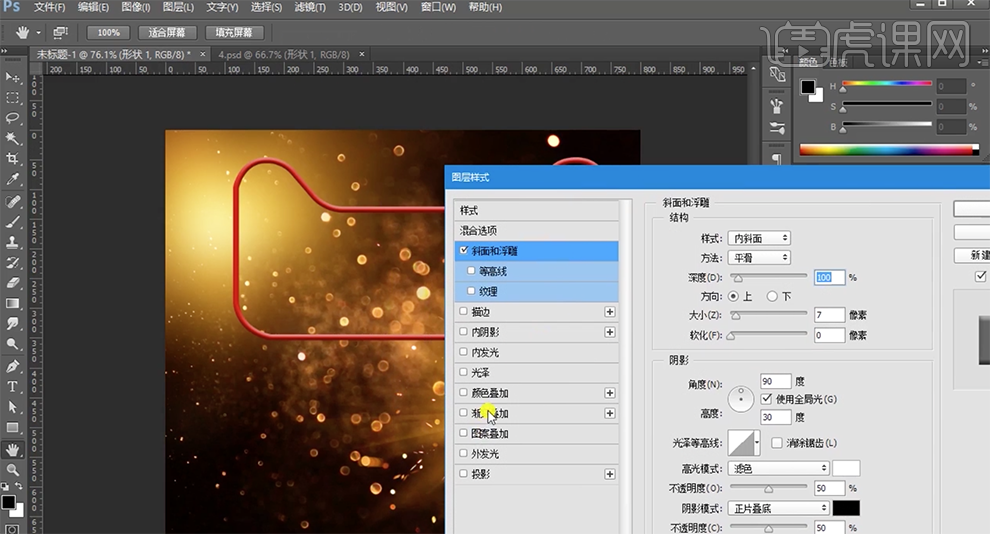
5、添加[渐变叠加],具体参数如图示。具体效果如图示。
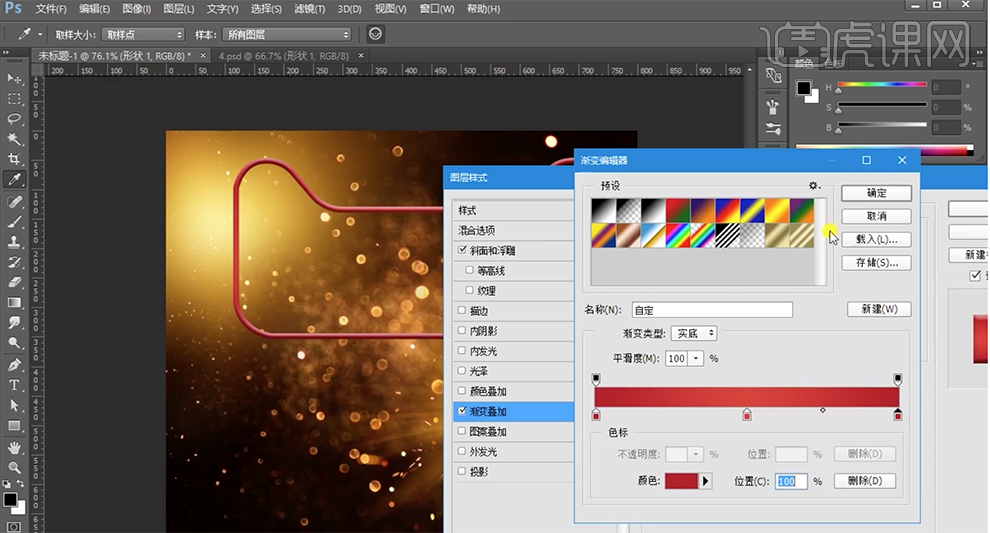
6、添加[外发光],具体参数如图示。具体效果如图示。
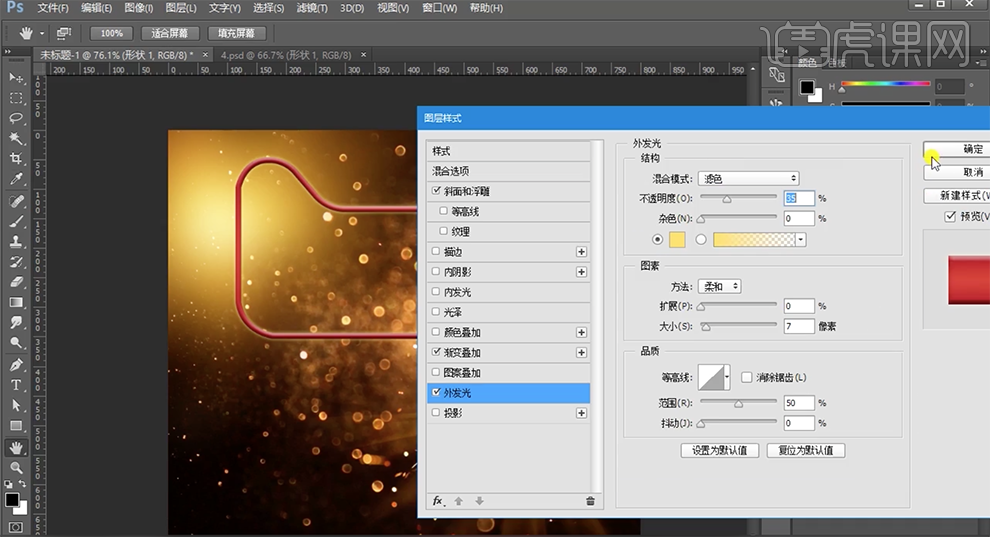
7、使用[圆角矩形工具]绘制合适大小的圆角矩形,排列至天猫头像下方合适的位置。按Alt键[拖动复制]猫头图层样式至圆角矩形。具体效果如图示。
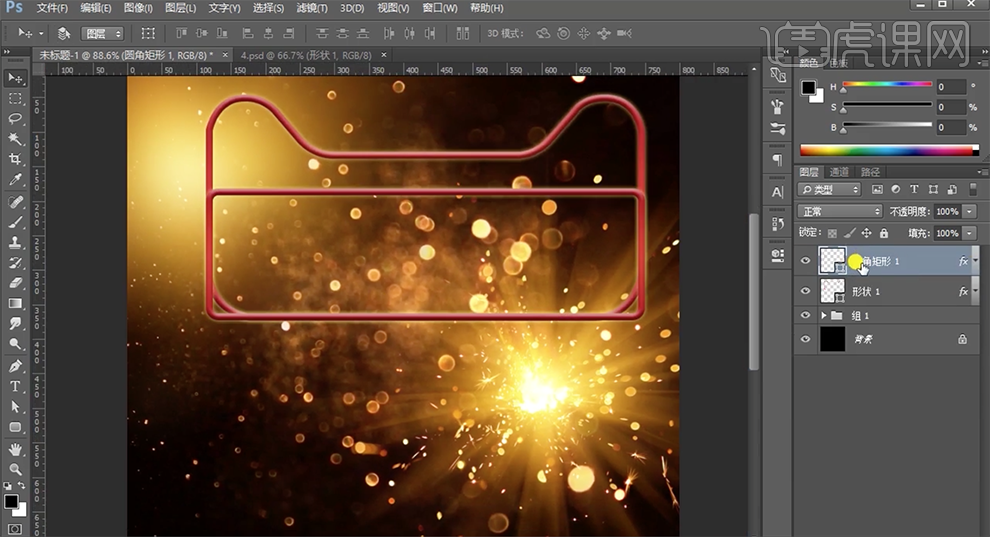
8、按Alt键向下[拖动复制]圆角矩形图层,右击[清除图层样式],[填充]黑色,[描边]无。[拖入]准备好的金粉素材,按Alt键单击黑色圆角矩形[创建剪切图层],调整大小移动至合适的位置。具体效果如图示。
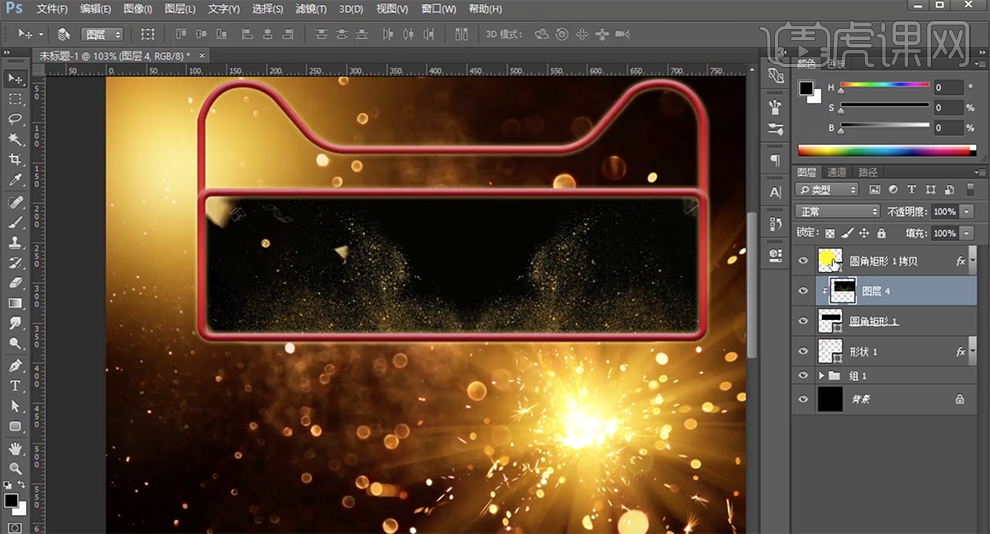
9、[选择]关联图层,按[Ctrl+G]编组,[复制]图组,按[Ctrl+T]自由变换大小至合适的效果。[选择]圆角矩形图层,[不透明度]50%。具体效果如图示。
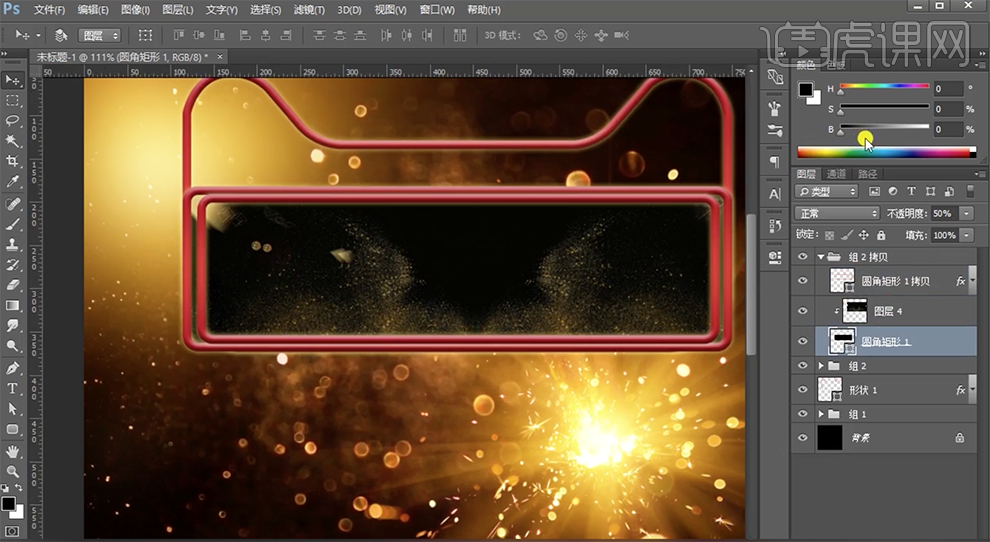
10、[隐藏]组2拷贝图组,[打开]组2,使用[矩形工具]根据设计思路绘制合适大小的矩形,排列至合适的位置。按Alt键[拖动复制]至合适的位置,按[Ctrl+Alt+Shift+T]重复上一步操作至次数。具体效果如图示。

11、[选择]矩形关联图层,按[Ctrl+E]合并形状图层。按[Ctrl+J]复制图层,按[Ctrl+T]旋转90度,调整大小排列至合适的位置。[选择]关联图层,按[Ctrl+E]合并形状图层,按Alt键单击图4[创建剪切图层。具体效果如图示。
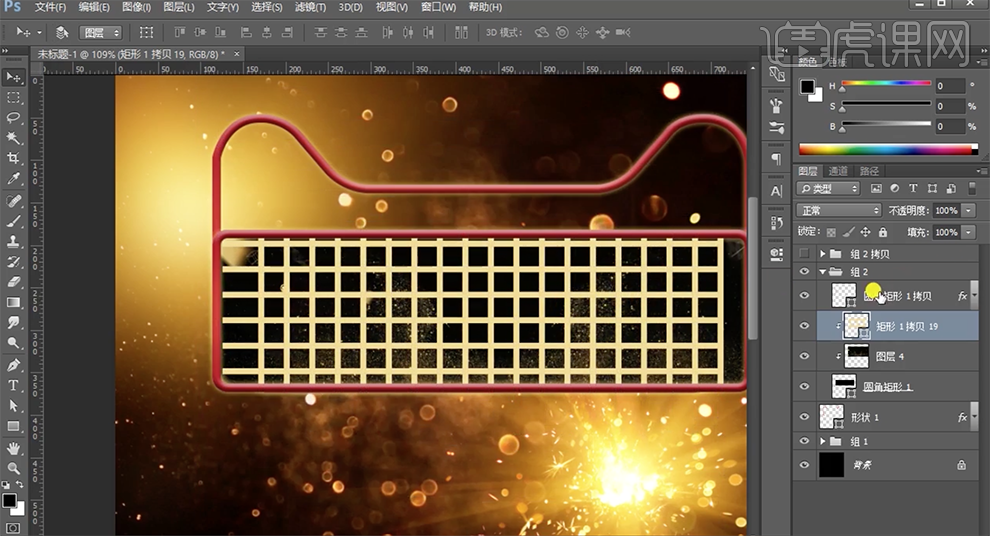
12、按Alt键[拖动复制]猫头图层样式至形状图层,[打开]隐藏拷贝图组,[选择]关联图组,按[Ctrl+G]编组。使用[多边形状工具]绘制合适大小的多边形,调整大小和形状,排列至合适的位置。按Alt键[拖动复制]多边形,排列至合适的位置。在拷贝图层下方[新建]图层,使用[钢笔工具]建立相连形状图形。具体效果如图示。
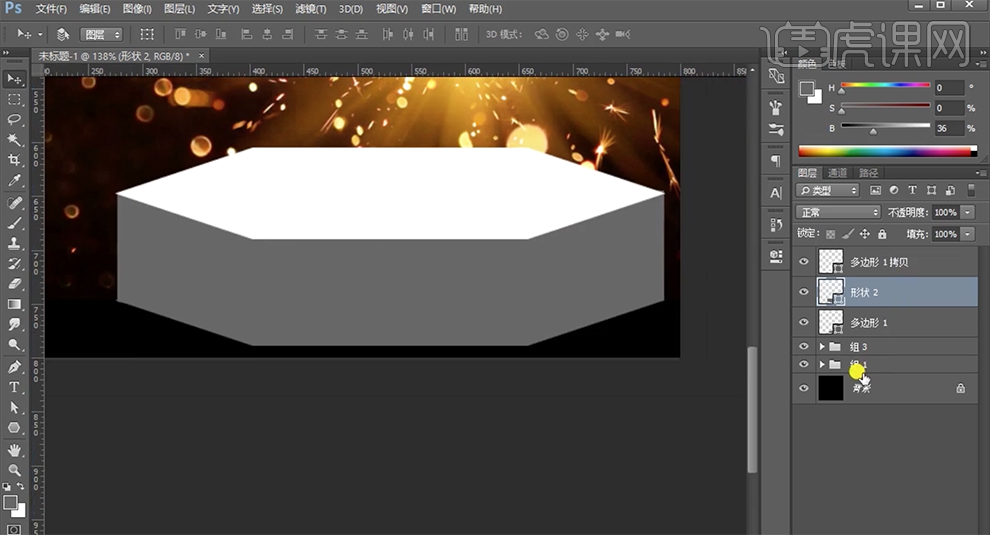
13、[选择]关联图层,按[Ctrl+E]合并形状图层,[选择]关联形状图层,按[Ctrl+G]合并图层。根据设计思路,[填充]定义的色彩。根据光影规律,在形状2图层上方[新建]剪切图层,使用[套索工具]套选阴影区域,使用[画笔工具],吸取深色,涂抹暗部细节。具体效果如图示。
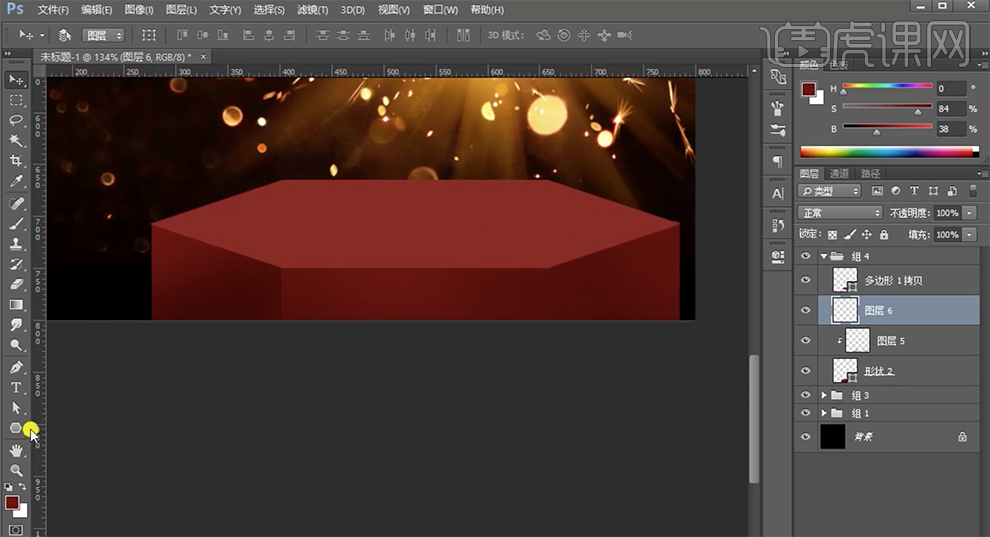
14、[新建]图层,使用[椭圆工具]绘制合适大小的椭圆,[填充]黄色。按[Ctrl+T]调整椭圆形状,排列至合适的位置。按Alt键[拖动复制]多个,根据设计思路,排列至边角合适的位置,调整大小和角度。具体效果如图示。

15、[拖入]准备好的方形立体素材,调整大小排列至合适的位置。[拖入]准备好的产品素材,根据设计思路,调整大小排列至合适的位置。[选择]所有的产品图层,按[Ctrl+G]编组。在图层下方[新建]图层,[图层模式]正片叠底,使用[画笔工具],[吸取]画面颜色,涂抹产品阴影细节。具体效果如图示。
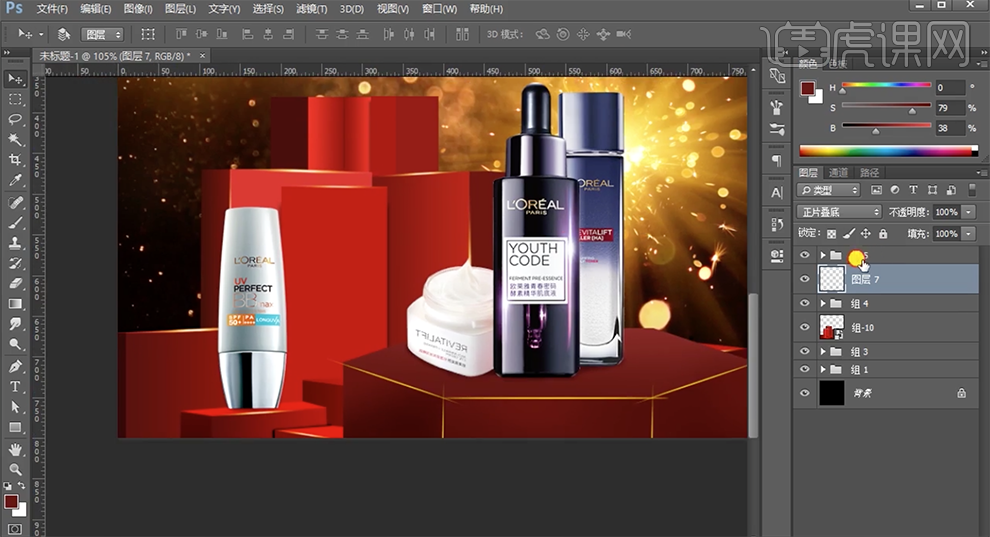
16、在产品图组上方[新建]曲线图层,单击[剪切图层],具体参数如图示。具体效果如图示。

17、按[Ctrl+I]蒙版反向,使用[画笔工具]涂抹产品暗部细节。[选择]关联图层,按[Ctrl+G]编组。使用[文字工具],输入文案信息,根据设计思路以及文字主次,调整文字大小和角度,排列至合适的位置。使用[形状工具]绘制装饰图形,排列至对应的文字下方合适的位置。[选择]关联图层,按[Ctrl+G]编组。具体效果如图示。

18、[选择]关联文字图层,按[Ctrl+J]复制图层,按[Ctrl+E]合并图层。调整图层顺序,[锁定]图层透明度,[填充]暗黄色,移动至合适的位置。[选择]返定金文字图层,打开[图层样式]-[渐变叠加],具体参数如图示。具体效果如图示。

19、按Alt键[拖动复制]图层样式至其他的关联图层,使用相同的方法给形状对象添加相同的投影效果。[拖入]炫光素材,调整大小和角度,根据设计思路排列至文字上方合适的位置。按Alt键[拖动复制]多个素材,排列至其他的文字上方合适的位置。具体效果如图示。

20、使用[文字工具]输入辅助文字,调整大小和颜色,排列至合适的位置。使用[直线工具]绘制装饰线条,排列至辅助文字周边合适的位置。[选择]关联图层,按[Ctrl+G]编组。具体效果如图示。

21、[拖入]LOGO素材,调整大小排列至画面合适的位置。具体效果如图示。

22、本课内容小结如图示。
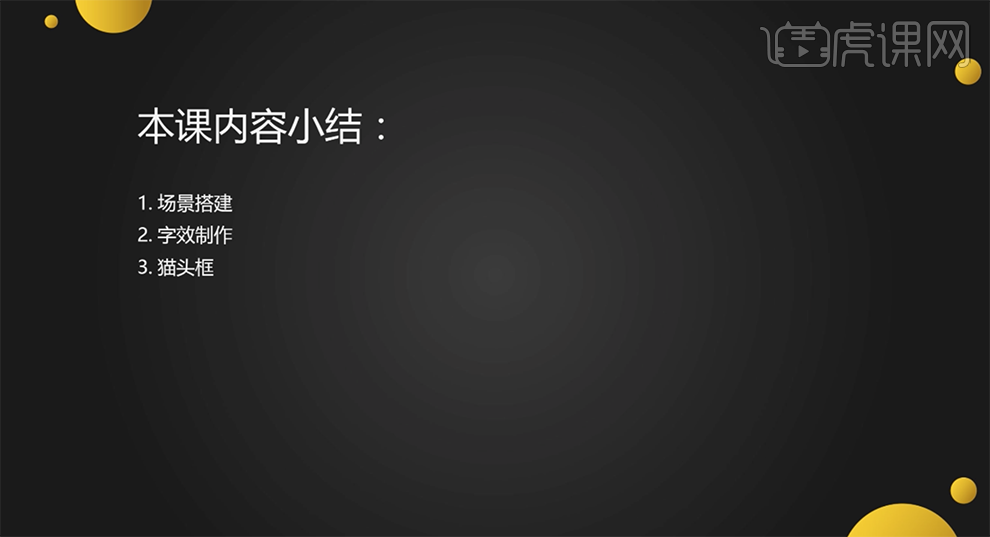
23、最终效果如图示。















